特集
インフォメーション
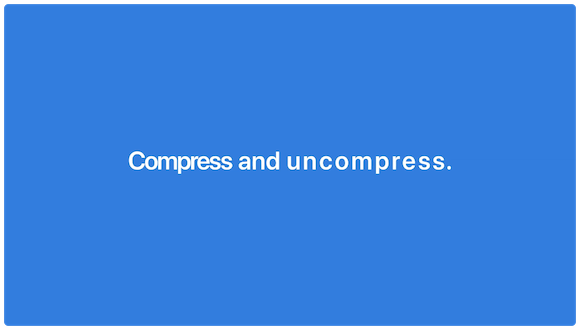
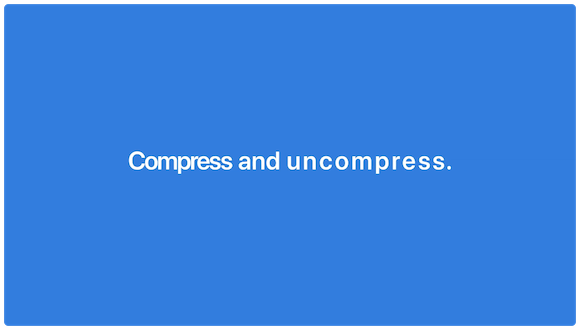
Appleは、iOS13/iPadOSの「ファイル」アプリを使って、iPhoneやiPad、iPod touchで簡単に「圧縮」「解凍」する方法を紹介した動画を公開しました。
iOS13とiPadOSの「ファイル」アプリでは、ファイルをZip形式で圧縮してメールなどで共有できるようになりました。解凍も簡単です。
Appleは、公式YouTubeチャンネルで「How to compress and uncompress documents in Files on iPhone, iPad, or iPod touch(iPhone、iPad、iPod touchのファイルアプリで圧縮と解凍をする方法)」と題した動画を公開しました。
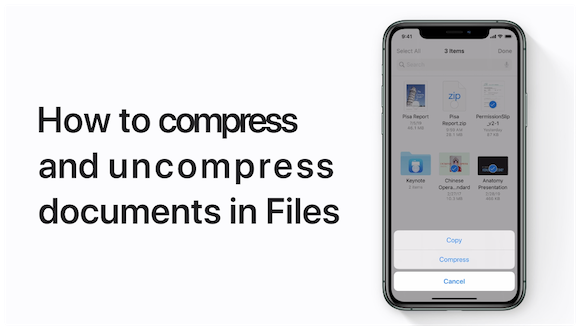
「ファイル」アプリで、圧縮したいファイルやフォルダを長押しします。
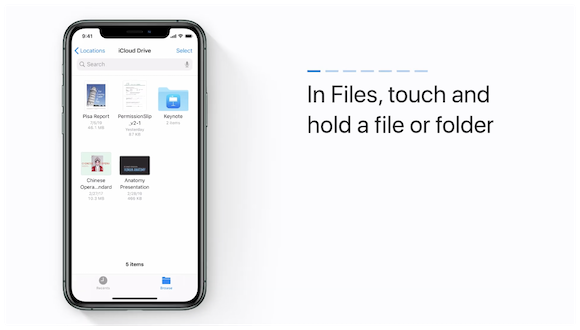
メニューが表示されるので「圧縮」を選ぶだけで、ファイルが圧縮されます。
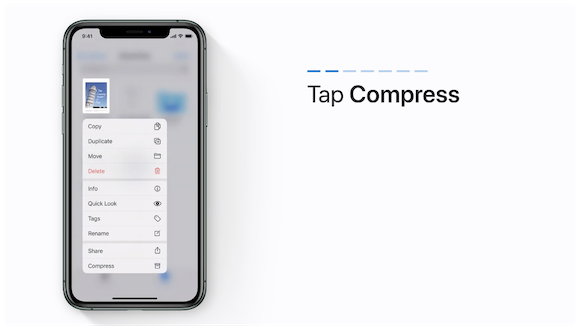
複数のファイルを圧縮するには、画面右上の「選択」をタップしてから、圧縮したいファイルを選択し、青いチェックマークをつけます。
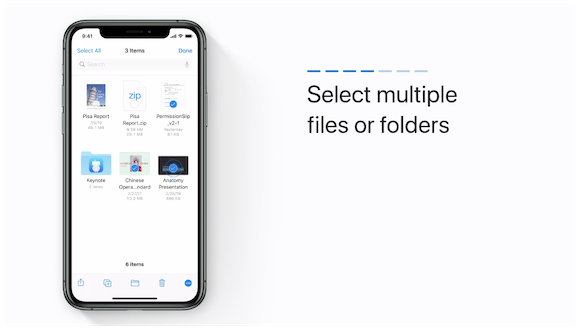
画面右下の「…」マークをタップして「圧縮」を選びます。
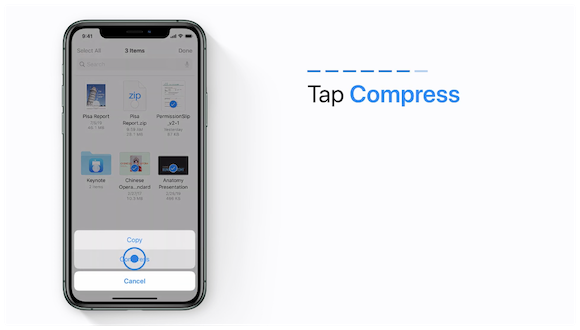
ファイルの解凍は、圧縮されたファイルをタップするだけです。
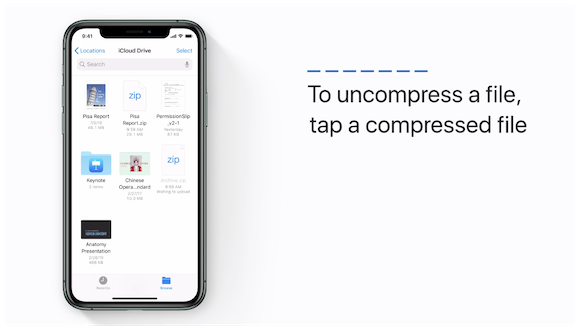
Apple Supportによる動画は、こちらでご覧ください。
Source:Apple Support/YouTube
(hato)

--PR--
[公式] - iPhoneの購入や予約はオンラインで確実に!